大概几天前,FaceFusion又更新了,版本更新到了V1.3.1 。
我其实第一时间就跟进了,但是由于一些依赖升级和代码合并的问题花了一些时间。
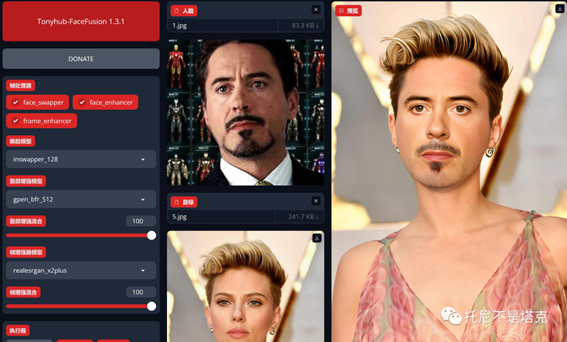
我们先来看看这次更新了什么:
优化安装程序的默认值和 CPU 选择
为换脸器添加高性能 FP16 版本
将 ONNX 支持的 CodeFormer、GFPGAN 和 GPEN 添加到面部增强器
将 RealESRGAN_x2plus 和 RealESRNet_x4plus 添加到帧增强器
实现面部增强器和帧增强器的混合
使帧处理器具有选项和 CLI 参数
将 UI 主题细化为简约扁平化设计
通过参数分组增强 --help 和文档
将默认图像和视频质量降低至 80%
向安装程序引入新的 --torch 参数
使用最新的 onnxruntime 提高 Apple Silicon 性能
将视频质量修复为压缩标准化
修复 Windows 防火墙导致的下载卡住问题
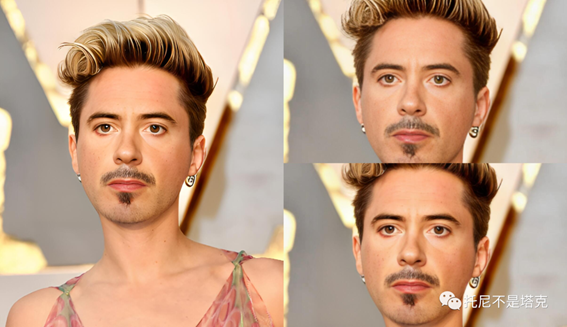
我总结了一下
这次最大的更新是换脸器和增强器变得更强了。

换脸模型添加了FP16高性能版。
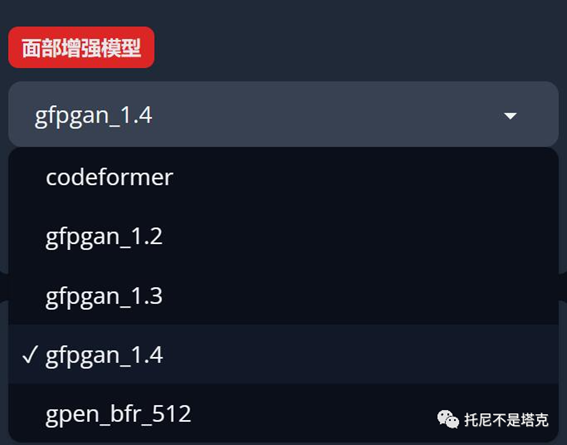
增强模型,现在有三种了,分别是GFP和CodeFormer和GPEN。这些主要是人脸的修复增强。由于inswapper默认的分别率很低,所以增强必不可少。
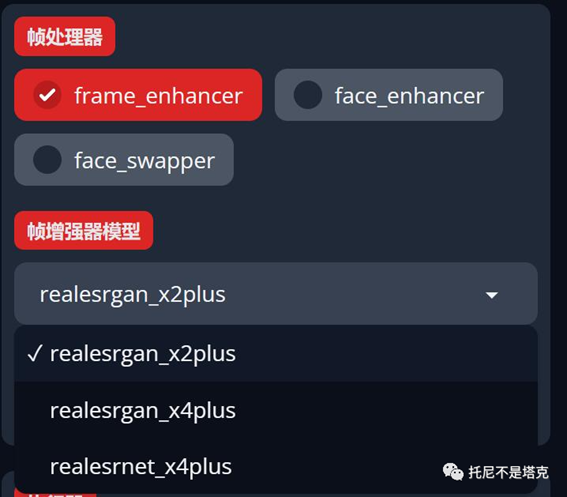
帧增强器也有好几种,这个是对整个视频画面的优化增强。
这些处理器,都可以单独使用,比如不换脸脸。单纯提高视频清晰度或者人脸清晰度,也是可以滴。
另外就是优化了安装配置的脚本,如果你要自己从头配置,那么使用自带的安装脚本,可以针对不同设备,快速选择和安装对应的依赖包。
另外对Mac用户来说,升级了底层的ONNX版本,性能上会有提升。
下面简单地说一下一键包:
依赖更新到最新
包含了演示素材
包含了各类模型
界面和提示全部做了汉化
解除了XX限制
解决启动时需要魔法的问题。
纯离线,不依赖任何网络环境,没有任何限制。
接下来我简单介绍一下,一键运行包的用法:
1.获取软件解压并启动
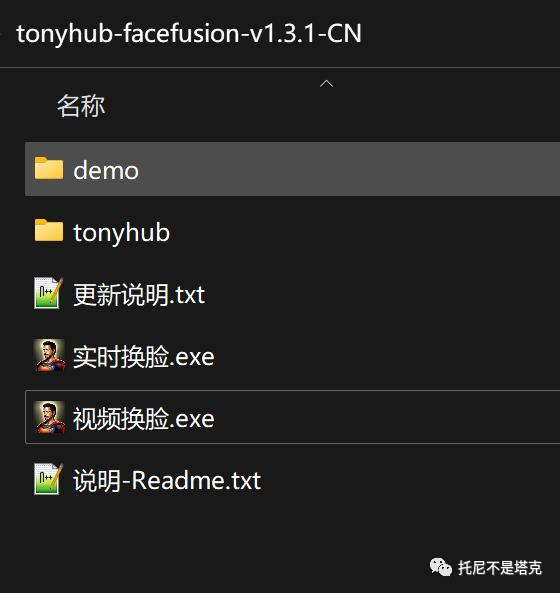
双击“视频换脸.exe” 启动软件,启动成功后会自动打开浏览器。
2. 设置处理器和执行器
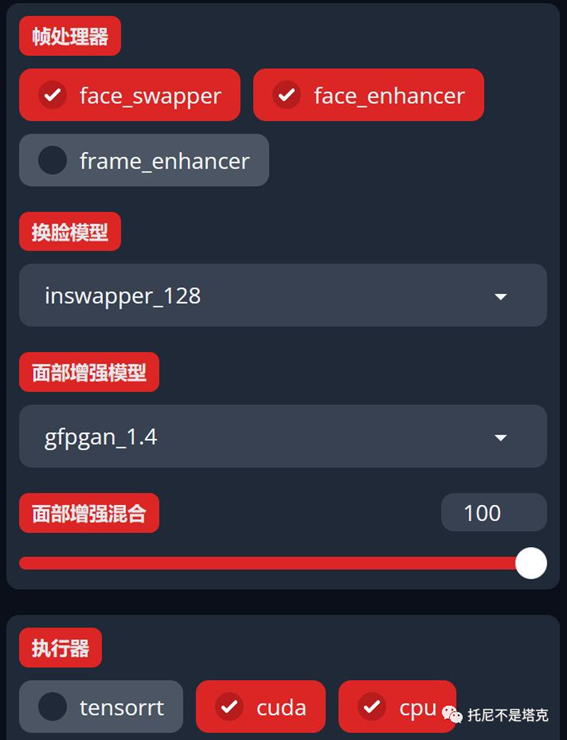
3. 设置素材并启动换脸。
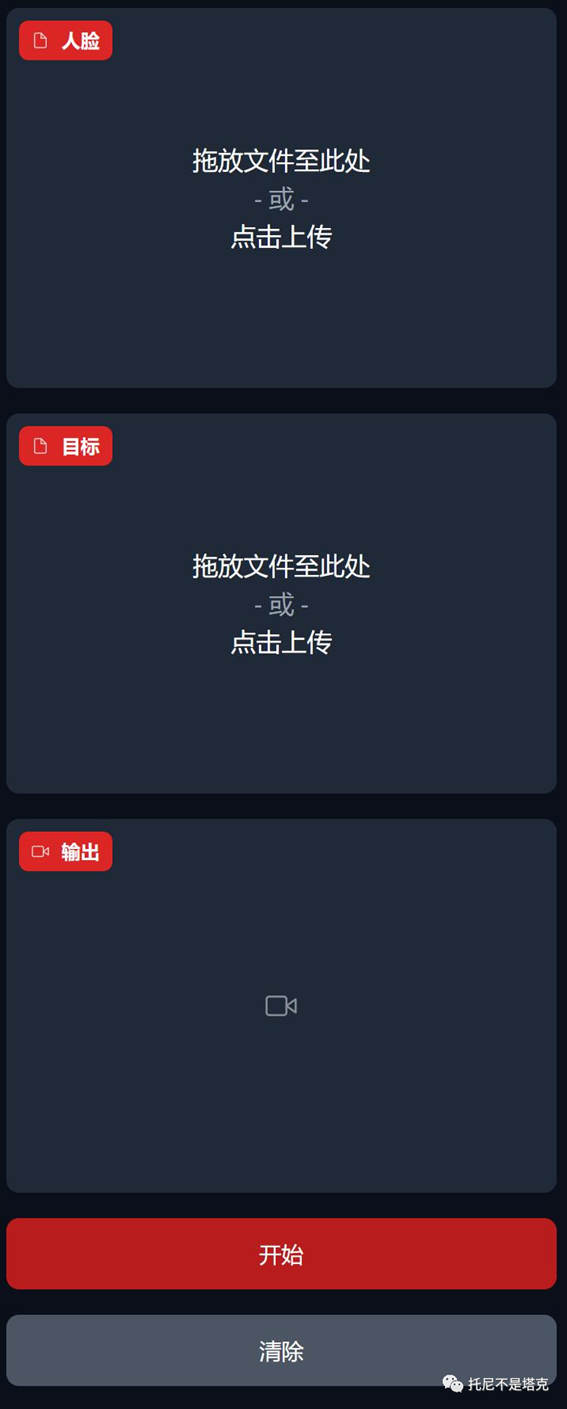
根据提示拖拽并上传素材就可以了。“人脸”只选图片,“目标”可以是图片或者视频,设置完成之后,点击开始就可以了,最终结果会显示在“输出”
。
另外一个注意点就是,选PNG图片预览会出现问题,JPG一切正常。
4. 保存换脸后的图片或者视频
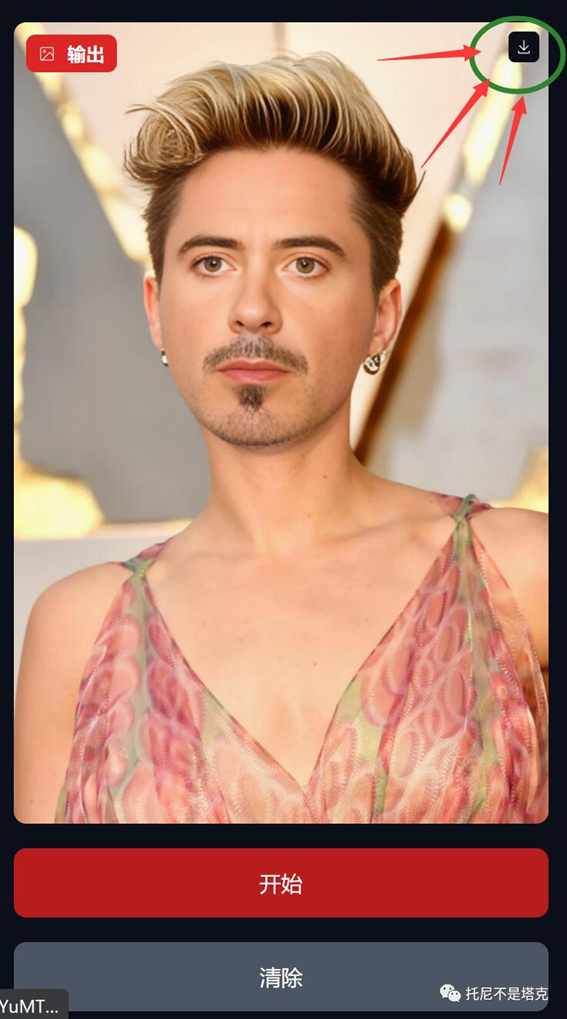
换脸成功之后,点击右上角的下载,保存就可以了。
出自:https://mp.weixin.qq.com/s/rqOGfMts7_rcNAb9su4-_w
本文档由网友提供,仅限参考学习,如有不妥或产生版权问题,请联系我们及时删除。
客服请加微信:skillupvip